LVM šalininkai dažnai sako, kad vienas iš josPrivalumai (ir kodėl turėtumėte tai naudoti) yra todėl, kad vartotojai gali pakeisti dydį, manipuliuoti ir modifikuoti LVM skaidinius skrisdami. LVM pertvarų dydžio keitimas iš tiesų yra fantastiška savybė, ir tai būtinai priverčia tuos, kurie priešinasi technologijoms, pergalvoti.
Šiandien šiame vadove mes aptarsime, kaip manipuliuoti ir pakeisti dydžio LVM tomus Linux. Aptarsime, kaip tai padaryti dviem būdais: terminalu ir KDE skaidinių tvarkytuve.
Pastaba: nors LVM skaidinių dydžio keitimas yra laikomas saugiu, prieš tęsdami likusį įrašą, vis tiek turėtumėte atsarginę duomenų kopiją.
Pakeisti LVM tomų dydį - KDE skaidinių tvarkyklė
Seniai manipuliavau LVM skaidiniais su GUIįrankis buvo atliktas su „System Config LVM“. Deja, ši programa paseno, nebuvo atnaujinta ir nepalaiko naujausių loginių tūrio valdymo funkcijų.
Laimei, jei nesate mėgėjas dirbti su LVM tomais terminale, vis tiek yra GUI įrankis, kurį galite naudoti: KDE skaidinių tvarkyklė.
Įdiekite KDE skaidinių tvarkytuvę
Numatytoji yra KDE skaidinių tvarkytuvėskaidymo įrankis „Linux“ operacinėms sistemoms, kurios pasirenka „KDE Plasma 5“ darbalaukio aplinką, o ne „Gnome Shell“ ar kitas. Tačiau, jei nesate „Plasma“ vartotojas, greičiausiai, prieš pradėdami naudoti programą, norėdami manipuliuoti LVM tomais, turėsite ją įdiegti.
Norėdami įdiegti KDE skaidinių tvarkytuvę, atidarykite terminalą ir vykdykite instrukcijas, kurios atitinka jūsų naudojamą „Linux“ paskirstymą.
Ubuntu
sudo apt install partitionmanager
Debian
sudo apt-get install partitionmanager
„Arch Linux“
sudo pacman -S partitionmanager kdesu
Fedora
sudo dnf install kde-partitionmanager kdesu
„OpenSUSE“
sudo zypper install partitionmanager
Bendrasis „Linux“
KDE skaidinių tvarkyklės pirminis kodas yrapasiekiama internetu, ir dauguma „Linux“ paskirstytojų turėtų sugebėti ją įdiegti. Jei norite, kad programa veiktų jūsų OS, eikite į kodų svetainę ir atsisiųskite ją, kad galėtumėte pradėti.
Naudojant KDE skaidinių tvarkytuvę
Dabar, kai KDE skaidinių tvarkyklės programa veikia ir veikia, būsite pasirengę ją naudoti LVM tomų dydžiui pakeisti.
Norėdami pradėti, atidarykite programos meniu, suraskite „KDE Partition Manager“ ir atidarykite.
Pastaba: „KDE Partition Manager“ turi problemų, susijusių su „Gnome Wayland“. Prieš bandant paleisti, būtinai prisijunkite prie X11 režimo!
Atidarę programą žiūrėkite kairėje programos skiltyje, esančioje skiltyje „Įrenginiai“, ir pasirinkite standųjį diską, kuriame yra LVM tomai, kuriais norite manipuliuoti.

Spustelėjus LVM diską, ekrane turėtų būti iškart parodytas jo skaidinių išdėstymas. Čia suraskite LVM skaidinį ir spustelėkite jį dešiniuoju pelės mygtuku.
Pastaba: atsižvelgiant į skaidinį, gali tekti spustelėti „atjungti“ prieš pradedant dirbti su juo.
Pasirinkimo meniu spustelėkite parinktį „Keisti dydį“ ir naudokite GUI įrankį, kad pakeistumėte savo LVM apimties dydį.
Keisti naudojamų šakninių skaidinių dydį
„Linux“ sistema neleidžia manipuliuoti šakninių failų sistema, jei ji naudojama (net su LVM). Todėl, jei norite pakeisti LVM šakninio skaidinio dydį, turite įkelti į tiesioginį diską.
Norėdami pradėti naudoti tiesioginį diską, vykdykite toliau pateiktas nuoseklias instrukcijas.
1 žingsnis: Atsisiųskite naujausią „Kubuntu“ versiją ir atminkite ją į USB diską naudodami „Etcher“.
2 žingsnis: Įkelkite į tiesioginį „Kubuntu“ diską ir pasirinkite „išbandyti„ Kubuntu ““.
3 veiksmas: Kai darbalaukis įkeliamas, atidarykite KDE skaidinių tvarkytuvę ir vykdykite anksčiau nurodytas dydžio keitimo instrukcijas.
Pakeisti LVM tūrio dydį - terminalas
Didelis LVM tūrio keitimas „Linux“ terminale yra gana paprastas. Štai kaip tai padaryti.
Pirmiausia peržiūrėkite savo LVM tomus naudodami lvdisplay komanda.
sudo lvdisplay
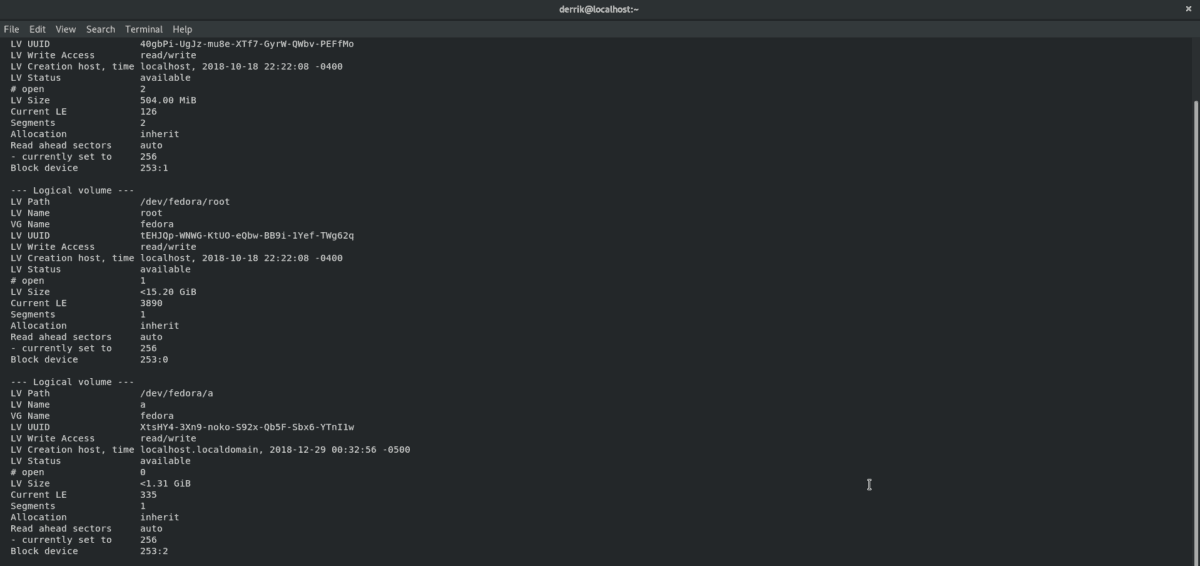
Veikia lvdisplay komanda parodys išsamų visų LVM tomų spausdinimą jūsų „Linux“ kompiuteryje. Tada atkreipkite dėmesį į apimtį, kurios dydį norite pakeisti. Tada eikite į terminalą ir pakeiskite dydį naudodami žemiau pateiktą komandą.
Pastaba: pakeiskite XG į GB, kurį norite naudoti kaip naują dydį, skaičių. Taip pat galite naudoti MB.
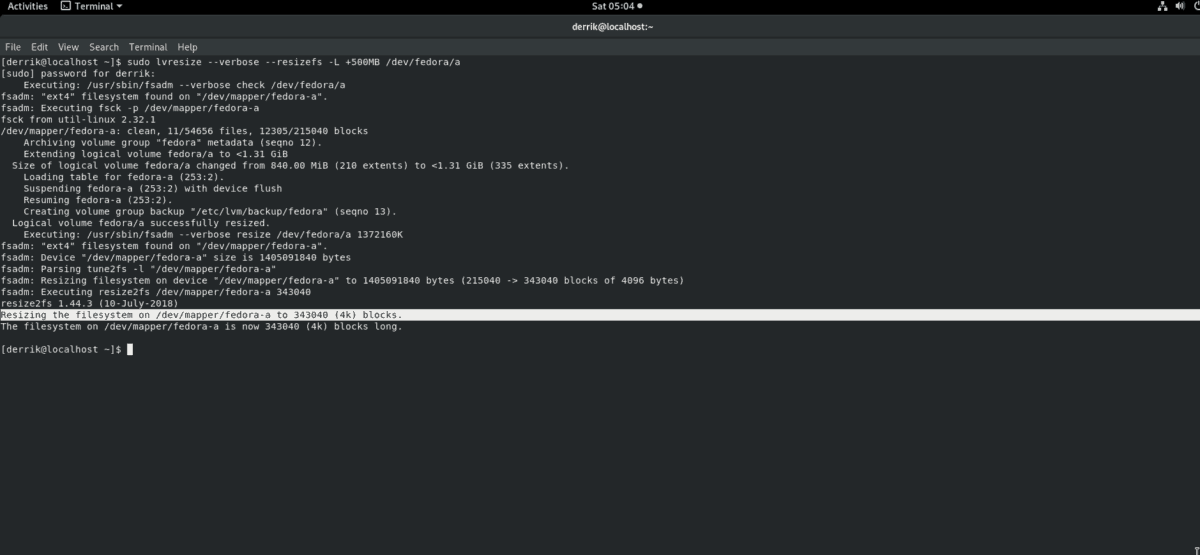
Susitraukti
sudo lvresize --verbose --resizefs -L -XG /dev/lvm/path
Pratęskite
sudo lvresize --verbose --resizefs -L +XG /dev/lvm/path
Pakeiskite naudojamų šakninių skaidinių dydį terminale
Ar reikia pakeisti skaidinio dydį, kuris šiuo metu naudojamas kaip jūsų „Linux“ mašinos šaknis terminale? Vykdykite toliau pateiktas nuoseklias instrukcijas.
1 žingsnis: Atsisiųskite „Ubuntu“ tiesioginį diską ir perjunkite jį į USB atmintinę naudodami „Etcher“.
2 žingsnis: Paleiskite į „Ubuntu“, spustelėkite „Išbandyti Ubuntu“ ir leiskite darbalaukiui įkelti.
3 veiksmas: Paleiskite terminalo langą ir gaukite šakninę prieigą įvesdami sudo -s. Tada paleiskite lvdisplay komanda atsispausdinti LVM skaidinius sistemoje.
4 veiksmas: Vykdykite terminalo pakeitimo dydį instrukcijas, aprašytas anksčiau šiame įraše, kad pakeistumėte savo LVM dydį.












Komentarai